Windows 10 Creators Update. App de configuración (parte 2)
Continuamos con las novedades de la app de configuración, y vemos ahora una novedad en la sección de dispositivos, donde nos encontramos en la pestaña en la que se integran tanto los dispositivos bluetooth como el resto, con un único punto para agregar los mismos, como podemos ver a continuación.
Por otro lado, en las opciones de inicio de sesión nos aparece una opción para bloquear el equipo cuando detecte que nos hemos alejado del mismo. Para ello, primero tenemos que emparejar un teléfono con el equipo mediante Bluetooth; una vez hecho, y con la opción activada, cuando nos vayamos (llevando el móvil) y superemos el alcance del Bluetooth, el PC se bloqueará automáticamente.
La sección de Aplicaciones comienza a integrar opciones que hasta ahora configurábamos con el panel de control. Ahora podemos realizar la modificación o desinstalación de las aplicaciones que tenemos instaladas en el equipo, y nos encontramos una nueva funcionalidad mediante la cual podemos decidir si se pueden instalar sólo aplicaciones de la tienda o bien se permite cualquier aplicación, avisándonos si así lo queremos cuando un usuario instale una aplicación que no sea de la tienda.
La nueva sección de Juegos nos permite configurar distintos aspectos relacionados con el rendimiento de los mismos, así como de las capturas que realicemos mientras jugamos. En la primera pestaña podemos activar o no la barra de juego, así como establecer nuevas combinaciones de teclas para realizar distintas tareas relacionadas. En la segunda, Game DVR, podemos configurar dónde y cómo guardar las capturas de audio y video que realicemos de los juegos.
Por fin, en la pestaña Modo de Juego, podemos activar o desactivar dicho modo, lo que se traducirá en una optimización de los recursos del sistema mientras se juega que contribuirá a mantener el frame ratio durante las partidas.
Por fin, además de algunos cambios menores en la sección de Actualización y Seguridad, nos encontramos con una pestaña desde la que podemos lanzar el solucionador de problemas para corregir (o al menos intentarlo) los problemas más comunes que podemos tener en el equipo.
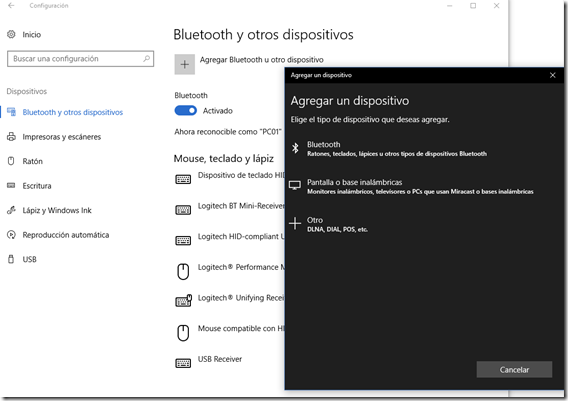
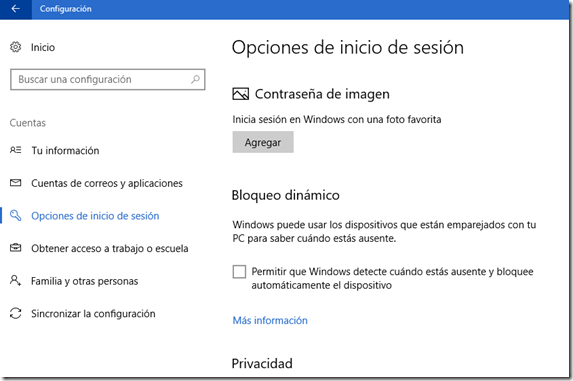
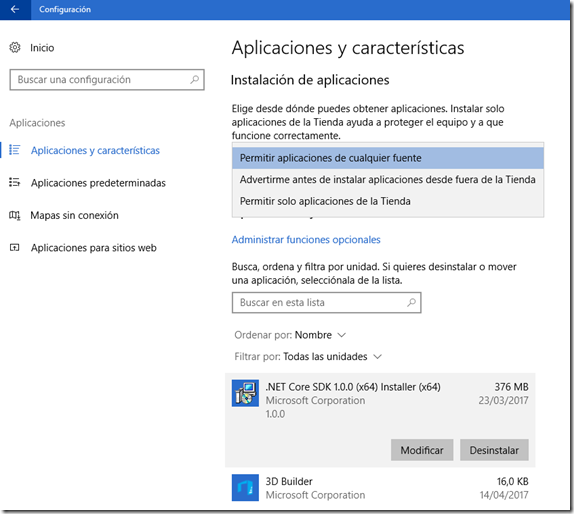
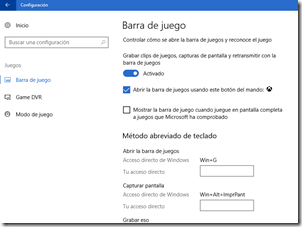
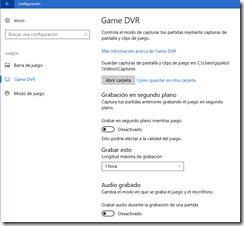
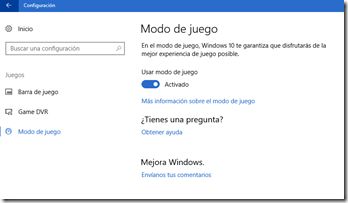
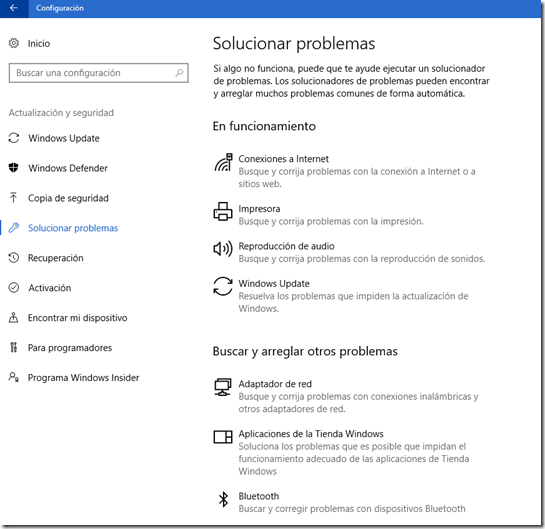
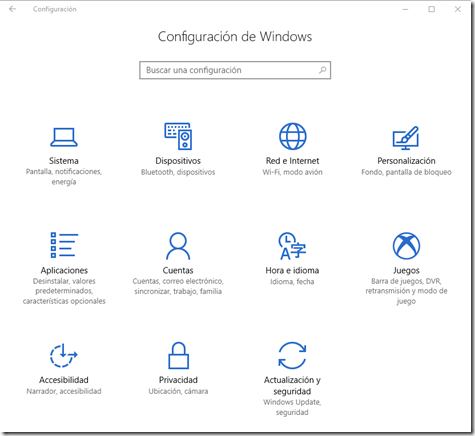
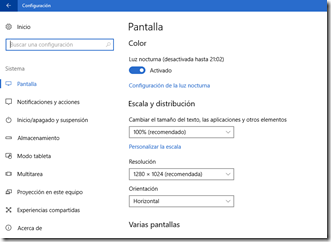
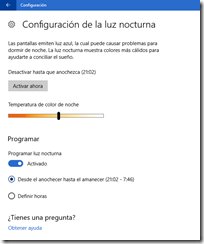
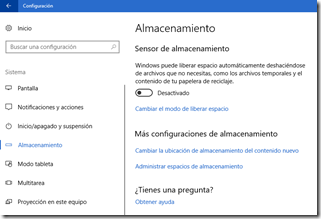
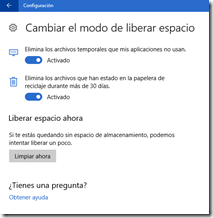
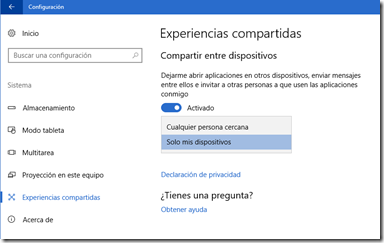
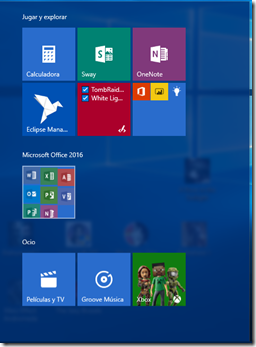
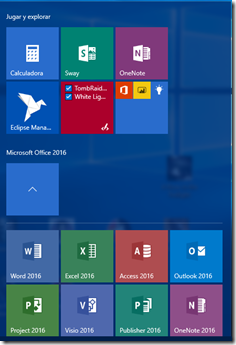
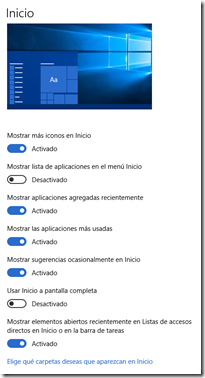
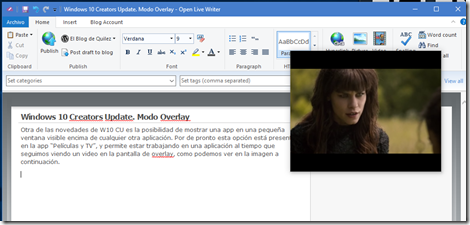
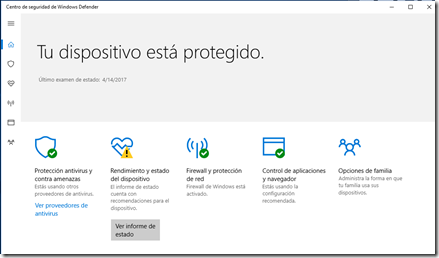
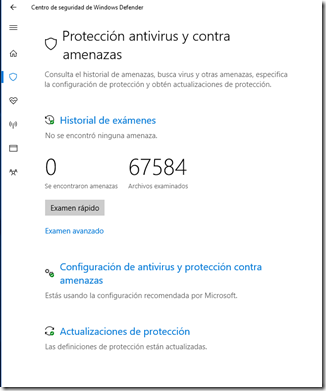
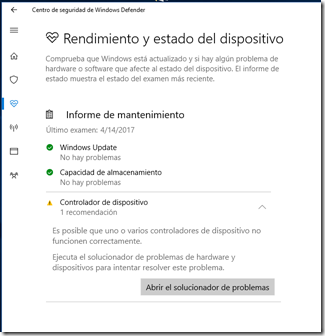
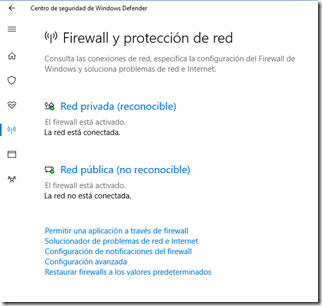
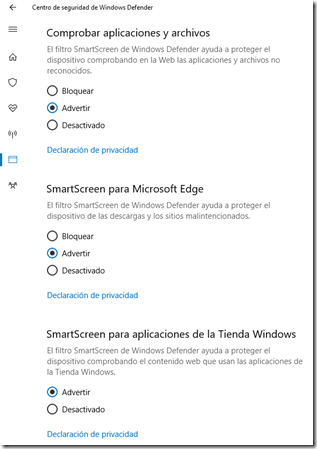
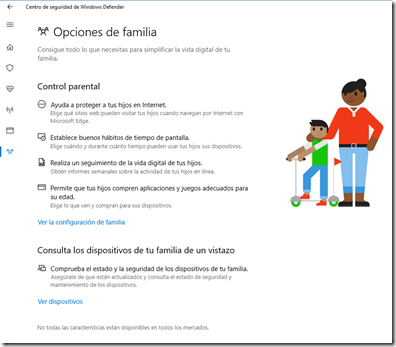
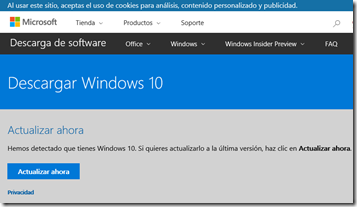




Comentarios recientes